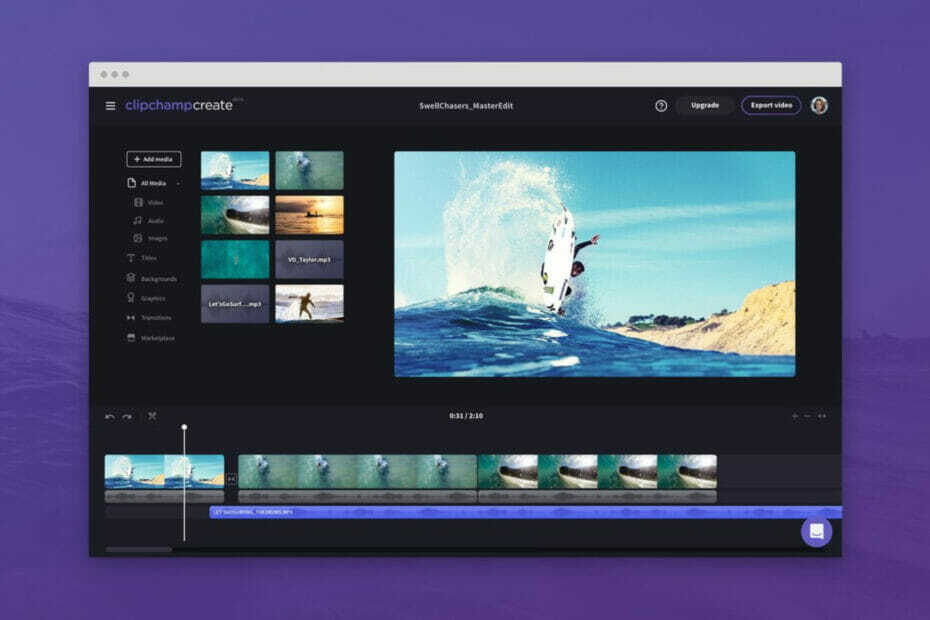Sestavení Windows 10 Fall Creators Update Insider přichází s novou funkcí Windows Update, která vám to umožní omezit množství šířky pásma používá, což je funkce, která nebyla zmíněna v příspěvku Windows 10 Insider Preview build 16237 na oficiálním webu Microsoftu.
Omezení šířky pásma služby Windows Update
- Otevřete aplikaci Nastavení pomocí zástupce Windows-I. Přejděte na Aktualizace a zabezpečení. Když se otevře okno Nastavení. klikněte na odkaz Rozšířené možnosti na stránce.
- Najděte na této stránce odkaz „Optimalizace doručení“ a klikněte na něj. Můžete v něm provést několik změn chování služby Windows Update.
- Na stránce Optimalizace doručení znovu klikněte na „Pokročilé možnosti“.
- Uvidíte tři možnosti omezení šířky pásma:
- Limit stahování: Tím se omezí, kolik šířky pásma se používá pro stahování aktualizací na pozadí.
- Limit nahrávání: Tím se omezí, kolik šířky pásma se použije pro nahrané aktualizace do jiných počítačů na internetu.
- Měsíční limit nahrávání: Tím se omezuje měsíční šířka pásma nahrávání.
- Tuto možnost najdete v části Konfigurace počítače - Šablony pro správu - Součásti systému Windows - Optimalizace doručování - Maximální šířka pásma stahování.
- Povolte zásadu a změňte hodnotu 0, což znamená neomezeno.
Skvělým doplňkem je možnost omezit šířku pásma, kterou používá Windows Update při stahování nebo nahrávání aktualizací na pozadí. Je to prospěšné pro uživatele systému Windows, kteří si všimnou, že služba Windows Update v určitém okamžiku využívá příliš velkou šířku pásma a ovlivňuje další aktivity v systému.
SOUVISEJÍCÍ PŘÍBĚHY K ODHLÁŠENÍ:
- Fluent Design přidává zvýraznění Reveal do aktualizace Windows 10 Fall Creators Update
- Zde je ukázka, jak zabránit instalaci aktualizace Windows 10 Fall Creators Update
- Aktualizace Windows 10 Fall Creators Update přichází s více integrovanými bezpečnostními funkcemi